고정 헤더 영역
상세 컨텐츠
본문
프리미어 프로 Premiere Pro 테두리만 있는 글자 만들기
아래 화면처럼 글자 테두리만 있고 안에는 투명하게 비어있는 자막 만드는 방법을 알아보겠습니다. 제가 사용하는 프리미어프로는 영문판입니다.

▼ 먼저 원하는 글자를 넣어줍니다. [T] 박스(텍스트 박스)를 누르고 화면을 클릭해주거나, 단축키 T를 누르고 화면을 클릭하면 됩니다.

▼ 원하는 글자를 화면에 써줍니다.

▼ 잘 보일 수 있도록, 모서리에 있는 동그라미를 잡아당겨서 글자 크기를 키워줍니다.

▼ 왼쪽에 있는 [Editing] - [Efrect Controls] 창에서, Text(안녕하세요) 옆에 있는 화살표 버튼을 눌러줍니다.

▼ 그러면 아래와 같이 텍스트에 효과를 줄 수 있는 다양한 기능들이 나오는데, 그중에 [Appearance]에 있는 Fill을 꺼주고 Stroke를 켜줍니다.

▼ 그리고 테두리 색깔을 변경하기 위해서 Stroke옆에 있는 색상을 클릭하고, 원하는 색을 선택한 뒤 OK를 누릅니다.
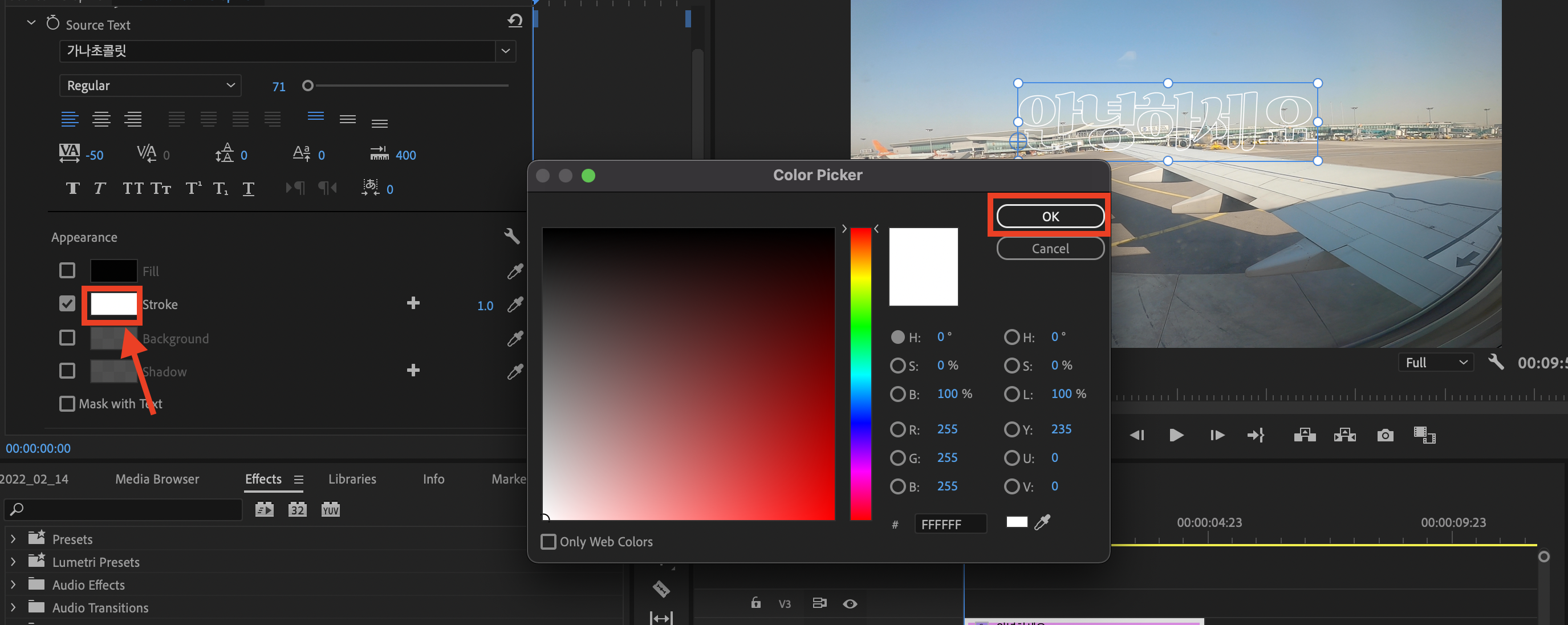
▼ 테두리의 굵기를 설정하고 싶으면, Stroke 오른쪽에 있는 숫자를 높여주면 됩니다.

▼ 그러면 아래와 같이 테두리만 있는 글자가 완성됩니다.

이상 프리미어 프로에서 테두리만 있는 글자 만드는 방법을 알아보았습니다.
반응형
'IT테크 프로그램 어플 > 프리미어 프로 Premiere Pro' 카테고리의 다른 글
| 프리미어 프로 Premiere Pro 자막바 만들기 (0) | 2022.11.17 |
|---|---|
| 프리미어 프로 Premiere Pro 검은영상 빈 화면 넣기 (0) | 2022.07.12 |
| 프리미어 프로 2022 잔물결 빈공간 여러개 한번에 삭제 없애기 (0) | 2022.07.07 |
| 프리미어프로 2022 단축키 설정 메뉴 위치 (0) | 2022.07.03 |
| 프리미어 프로 영문판 조정레이어 만들기 (Premiere Pro - Adjustment Layer) (0) | 2022.06.30 |





댓글 영역